文章詳情頁
win11檢測不到顯示器解決教程
瀏覽:77日期:2023-01-24 15:59:30
一些用戶在更新到win11后反映,出現了系統檢測不到顯示器的情況,這尤其是在使用雙屏幕時非常容易出現,這很可能是因為我們的系統缺少了顯示器相關驅動,可以進入設備管理器查看,下面就一起來看一下吧。
win11檢測不到顯示器怎么辦方法一
1、首先按下鍵盤的“win+x”組合鍵,然后在菜單中選擇“設備管理器”啟動。
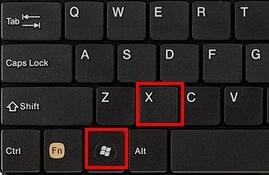
2、打開設備管理器后,找到“顯示適配器”
3、查看你的顯示適配器圖標上是否有箭頭等圖標類型。
4、如果有的話就右鍵選中它,然后點擊“更新驅動程序”就可以了。
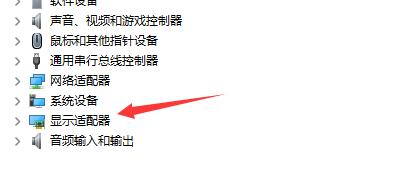
方法二:
1、如果更新驅動程序后仍然無法解決問題,可能是因為系統中顯示器檢測文件丟失了。
2、那么我們只能通過重裝系統的方式來找回。【win11簡體中文版下載】
3、下載win11系統,然后通過本站提供的方式進行正常安裝,避免出現安裝問題。【win11下載安裝教程】
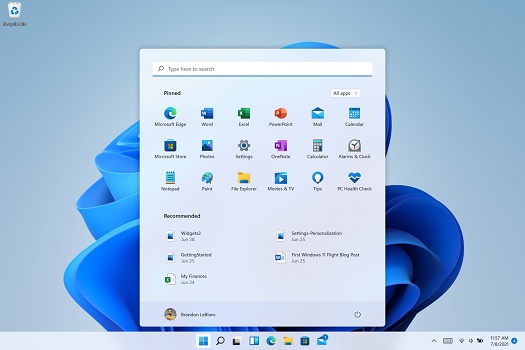
相關文章:win11任務欄設置打開閃退 | win11常見問題匯總
以上就是win11檢測不到顯示器解決教程介紹了,大家快去試著找回自己的顯示器吧。想知道更多相關教程還可以收藏好吧啦網。
以上就是win11檢測不到顯示器解決教程的全部內容,望能這篇win11檢測不到顯示器解決教程可以幫助您解決問題,能夠解決大家的實際問題是好吧啦網一直努力的方向和目標。
上一條:下載win11安裝包的方法下一條:win11輸入不了中文解決教程
相關文章:
1. Win10usb無法識別設備怎么辦?Win10usb無法識別設備的解決方法2. Win10系統還原遇到錯誤“0x1000203”怎么辦?3. Win10任務欄看不到正在運行的圖標但能點到是怎么回事?4. qttask.exe是什么進程?qttask.exe是不是病毒?5. Win10重置電腦失敗怎么辦?Win10重置電腦失敗的解決方法6. 0xc000000f怎么修復引導Win10?0xc000000f修復引導Win10圖文教程7. Win10打印機怎么共享給Win7系統?Win10共享打印機給Win7系統的方法8. 統信UOS個人版(V201030)正式發布 新增功能匯總9. Win10家庭版遠程連接不上 Win10家庭版無法被遠程連接解決方法10. Win7怎么用U盤重裝?U盤安裝重裝系統步驟圖解win7
排行榜
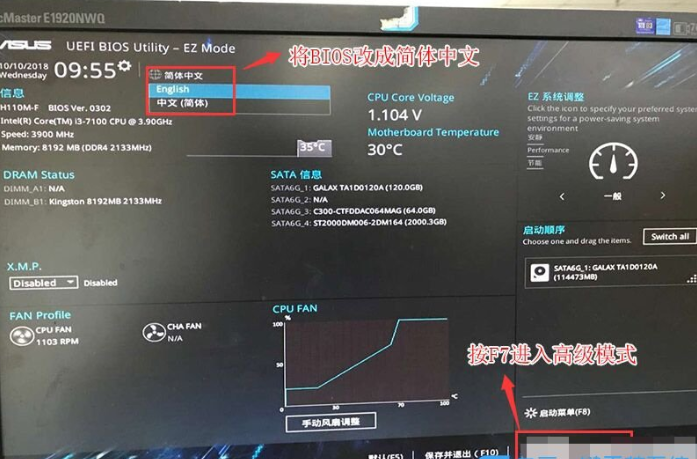
 網公網安備
網公網安備